Notion هي أداة إنتاجية يمكنها جمع كل الملاحظات والمهام والمستندات المتنوعة من تطبيقات مختلفة وتوحيدها في مكان عمل واحد يعمل. هناك الكثير الذي يمكنك القيام به مع Notion ، من إنشاء قائمة مهام بسيطة إلى تنظيم فريقك وإنشاء قواعد بيانات واسعة النطاق.

ولكن بغض النظر عن نوع المشروع الذي تعمل عليه ، ستحتاج إلى معرفة كيفية إضافة وإدارة مربعات الاختيار في Notion. إنها ميزة أساسية توفر طريقة مباشرة للتحقق من مهمة أو عنصر من التقويم الخاص بك. في هذه المقالة ، سنوضح لك كيفية إضافة مربعات اختيار والتوضيح بالتفصيل لميزات Notion الأخرى.
كيفية إضافة خانة اختيار في الفكرة
يمكنك إنشاء حساب Notion مجاني عن طريق التسجيل في حساب Google أو Apple الخاص بك ، أو أي عنوان بريد إلكتروني. هذه العملية سريعة للغاية ومباشرة. على الفور ، ستتمكن من رؤية لوحة التحكم على الجانب الأيسر من الشاشة. هناك ، سيكون لديك كل ما تحتاجه لتنظيم المهام والمستندات.
قبل أن ننتقل إلى خطوات شرح كيفية إضافة مربع اختيار في Notion ، من المهم أن نفهم أن كل نوع تقريبًا من الصفحات أو قاعدة البيانات في Notion يسمح للمستخدمين بإضافة مربعات اختيار. لكن في هذا البرنامج التعليمي ، سنوضح لك كيفية القيام بذلك على صفحة فارغة. إليك ما عليك القيام به:
- في اللوحة اليسرى ، انقر على خيار "+ إضافة صفحة". أو "+ صفحة جديدة" في الركن السفلي تمامًا على الجانب الأيسر من الشاشة.

- يمكنك تحديد "Empty with a icon" أو "Empty" من القائمة ، أو فقط اضغط على Enter. يمكنك أيضًا تسمية صفحتك أو ترك "بدون عنوان".

- لإضافة مربع اختيار ، مرر المؤشر فوق الرمز "+" أسفل عنوان صفحتك. سيظهر في المربع المنبثق ، "انقر لإضافة قالب أدناه".

- بمجرد النقر ، سترى نافذة منسدلة من كتل Notion الأساسية. من بينها "قائمة المهام". انقر فوق رمز مربع الاختيار.

- سيظهر مربع الاختيار تلقائيًا. ويمكنك تكرار العملية لإضافة المزيد من مربعات الاختيار.

بجانب مربعات الاختيار المضافة ، يمكنك كتابة المهام الخاصة بك وإلغاء تحديدها بعد إكمالها. ستنتقل خانة الاختيار من فارغ إلى أزرق فاتح ، وسيظهر النص يتوسطه خط ويتحول إلى اللون الرمادي. يمكنك استخدام نفس الخطوات لتضمين صفحة ، وإضافة عنوان فرعي ، وإضافة نقاط ، وروابط ، وما إلى ذلك.
استخدام قوالب متعقب فكرة العادة
يحتوي Notion على العديد من القوالب المفيدة بشكل لا يصدق والتي تتيح لك إضافة كتل مختلفة مثل مربعات الاختيار واستخدامها لأغراض مختلفة. ومع ذلك ، فإن القالب الذي يحقق أقصى استفادة من مربع اختيار Notion هو Habit Tracker.
يفعل بالضبط ما يعنيه. يساعدك على تتبع عاداتك اليومية. كل ما عليك القيام به هو التحقق أو ترك النشاط الذي كان من المفترض أن تؤديه دون رادع. إليك كيفية استخدامه:
- ابدأ صفحة جديدة في Notion. حدد أيقونة "القوالب" الملونة.

- في اللوحة اليمنى ، انقر فوق "شخصي" ، ثم من القائمة المنسدلة ، انقر فوق "متعقب العادة" ، متبوعًا بـ "استخدام هذا النموذج".

- عندما تنشئ Notion الصفحة ، ستتمكن من تخصيصها.

- سترى أيام الأسبوع ومربعات الاختيار في صف وأعمدة. يمكنك النقر فوق أعلى كل عمود وتغيير العادة.

- يمكنك أيضًا تغيير نوع الحظر من خانة الاختيار إلى بريد إلكتروني أو علامة تصنيف أو تاريخ أو غير ذلك.
يتتبع نموذج Habit Tracker أيضًا عدد المهام التي يتم فحصها ويمكن أن يمنحك أيضًا النسبة المئوية الدقيقة لكيفية تطور عادتك.
كيفية إلغاء تحديد كل خانات اختيار الصف في الفكرة
بناءً على كيفية استخدامك Notion ، قد يكون لديك صفوف وأعمدة من المهام التي قمت بفحصها بعد مرور بعض الوقت.
إذا لاحظت معلومات غير صحيحة في قائمة المهام ، فقد يكون من الأسهل إلغاء تحديد جميع خانات الاختيار أولاً ثم التحقق بدقة من المهام المكتملة. يمكنك القيام بذلك يدويًا ، ولكن من المحتمل أن يستغرق وقتًا أطول بكثير.
الفكرة هي توفير أكبر قدر ممكن من الوقت. هذا هو السبب في أنه يمكنك استخدام الميزة المخفية إلى حد ما لإلغاء تحديد جميع مربعات الاختيار. كل ما عليك فعله هو:
- حدد جميع المهام باستخدام المؤشر.

- حدد أو ألغِ تحديد جميع مربعات الاختيار من خلال النقر على أول واحد في الصف.

هذه ميزة ملائمة عندما تتعامل مع الصفحات التي أنشأتها من البداية وصفوف مربعات الاختيار التي أضفتها يدويًا. ومع ذلك ، لن تتمكن من استخدام هذا الاختصار عندما تعمل في أحد نماذج Notion ، مثل Habit Tracker.
أسئلة وأجوبة إضافية
كيف تضيف رموز خانة الاختيار؟
كأداة إنتاجية ، تعتبر Notion بديهية تمامًا - حيث يعجب المستخدمون بكيفية عملها بسرعة نسبيًا. أحد الأسباب التي تجعله جيدًا في توفير الوقت هو أنه يحتوي على اختصار لكل أمر تقريبًا.
هناك رموز وعناصر تحكم يمكنك استخدامها لتسريع عملية بناء مساحة العمل الخاصة بك. عندما يتعلق الأمر بخانات الاختيار ، هناك ثلاث طرق لاستخدام الرموز وعناصر التحكم لإضافة خانة اختيار.
طريقة 1
يقترح Notion هذه الخطوة بمجرد إنشاء صفحة جديدة. هذا ما تفعله:
• اضغط على رمز "/" على لوحة المفاتيح.

• حدد "قائمة المهام" من القائمة المنسدلة.

الطريقة الثانية
هناك العديد من اختصارات Notion ، ولإضافة مربع اختيار سريعًا ، اكتب قوسين مربعين "[]" بدون مسافة ، وسيظهر مربع الاختيار.
الطريقة الثالثة
أخيرًا ، يمكنك استخدام الأمر slash لإنشاء مربع اختيار. كل ما عليك فعله هو إدخال "/ todo" في ، وسيقوم Notion تلقائيًا بإنشاء مربع اختيار.
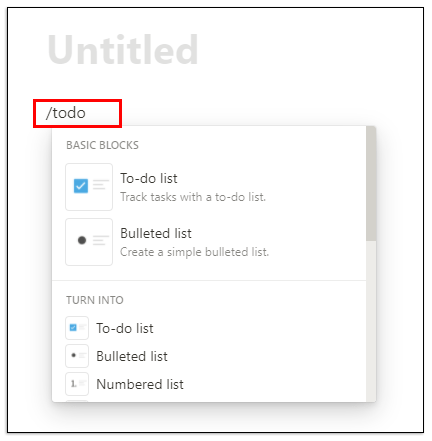
كيف تستخدم المهام في الفكرة؟
يمكنك استخدام Notion لإنشاء المهام وتنظيمها. إحدى الطرق التي يمكنك القيام بذلك هي استخدام قالب "قائمة المهام" الذي ستجده من خلال تحديد خيار "القالب" عند النقر فوق "صفحة جديدة".
ولكن إذا كان هذا النموذج لا يناسبك ، فهناك خيار آخر. يمكنك إنشاء صفحة المهام من الصفحة الفارغة في الفكرة. إليك الطريقة:
• افتح صفحة فارغة في Notion. وأطلق عليها اسم "المهام". ستظهر الصفحة المعنونة في اللوحة اليسرى على الفور. يمكنك حتى إضافة رمز خاص إذا كنت تريد.

• ابدأ في إنشاء عناوين وإضافة مربعات اختيار من خلال الضغط على "/" في لوحة المفاتيح واختيار الكتل من القائمة المنسدلة.

• يمكن نقل العناوين الفرعية المعنونة ووضعها في صفوف وأعمدة عن طريق الإمساك بالمقبض ذي النقاط الست بجوار العنوان الفرعي وسحبه إلى مكان آخر.

• في الزاوية العلوية اليمنى من الشاشة ، سترى ثلاث نقاط أفقية. بالنقر عليها ، ستختار حجم النص وما إذا كنت تريد استخدام ميزة العرض الكامل. كلاهما يتم التحكم فيهما بواسطة أزرار التبديل.

يمكنك تنظيم مهامك بالطريقة التي تريدها. يمكنك إنشاء أيام الأسبوع أو حتى إنشاء فئات ذات أولوية لمهمتك.
كيفية أرشفة مهمة في الفكرة؟
عندما تنتهي من المهمة ، لا يتعين عليك تركها نشطة إلى الأبد. بعد فترة ، ستجمع المهام ، وقد يصبح تتبع قائمة المهام أمرًا صعبًا. ومع ذلك ، لا يحتوي Notion على وظيفة مضمنة يمكنها أرشفة المهام.
ولكن هناك حل بديل. بشكل أساسي ، ما عليك القيام به هو تضمين صفحة أخرى في صفحة المهام ونقل المهام المكتملة هناك لأرشفتها. وإليك كيف يعمل:
• ضع المؤشر في الجزء العلوي من صفحة المهام.
• اضغط على "/" على لوحة المفاتيح واكتب "صفحة" أو حدد "تضمين صفحة فرعية داخل هذه الصفحة" من القائمة المنسدلة واضغط على Enter.

• للتوضيح ، قم بتسمية صفحتك الفرعية "أرشيف" وأضف رمزًا إذا كنت تريد ذلك.

• توجد صفحة "الأرشيف" الآن أعلى قائمة مهامك.

• يمكنك النقر فوق المقبض ذي النقاط الست بجوار المهمة المكتملة وسحبها وإفلاتها في صفحة "الأرشيف".

ضع في اعتبارك أنه يمكنك دائمًا الانتقال إلى صفحة "الأرشيف" وإعادة العناصر التي تم إسقاطها. أيضًا ، يمكن نقل كل مهمة بسهولة من عمود إلى آخر باستخدام ميزة السحب والإفلات.
كيف تنشئ قاعدة بيانات في الفكرة؟
في Notion ، تعد قاعدة البيانات نوعًا أكثر تقدمًا من الصفحات التي يمكنك استخدامها. بدلاً من الصفحة "فارغة" ، يمكنك البدء إما بجدول أو لوحة أو تقويم أو معرض أو مخطط زمني أو قائمة.
تعد قواعد البيانات هذه ، من نواح كثيرة ، جداول بيانات أكثر تفاعلية. لإنشاء قاعدة بيانات جديدة تمامًا ، إليك الخطوات التي يجب اتباعها:
• انقر على خيار "صفحة جديدة" في الركن الأيسر السفلي من الشاشة.
• ضمن "قاعدة البيانات" ، حدد نوع قاعدة البيانات التي تريد إنشاءها.
• إذا حددت "جدول" ، يمكنك تسمية صفحتك والبدء فورًا في إدخال نص في الجداول.
يمنحك Notion عمودين أساسيين ، "الاسم" و "العلامات". ولكن يمكنك تغيير ذلك بالنقر فوق العمود وإدخال النص الذي تختاره.
إذا كنت بحاجة إلى المزيد من الفئات ، فحدد "+" وأضف عمودًا آخر وقم بتسميته. يمكنك تخصيص قاعدة البيانات الخاصة بك عن طريق تغيير أنواع الكتل وإضافة مربعات اختيار ونص بسيط وعناوين URL وملفات وتواريخ ورسائل بريد إلكتروني وغيرها.
هل Notion هو تطبيق الكل في واحد الذي يدعي أنه موجود؟
هناك شيء واحد مؤكد - تحاول Notion جاهدة أن تكون كل ما قد تريده من تطبيق إنتاجي. الحقيقة هي أن هناك الكثير من المنافسة في السوق لأدوات الإنتاجية ، وبعضها راسخ ولديه الملايين من العملاء السعداء.
لكن Notion تفعل ذلك أيضًا ، وهناك احتمالات ، بمجرد أن تتعلم كيفية تحقيق أقصى استفادة منها ، لن تضطر إلى توزيع مهامك عبر الأنظمة الأساسية للإنتاجية. تؤكد الشركة على أنها التطبيق الوحيد الذي ستحتاج إليه ، وهذا هدف مهم ونقطة انطلاق عالية.
يستخدم Notion الصفحات والكتل لمساعدة المستخدمين على التنظيم. يمكنك البدء من صفحة فارغة تمامًا أو استخدام قالب أو قاعدة بيانات جيدة التصميم. كما يسمح للمستخدمين بتضمين مقاطع الفيديو والصور وحفظ الإشارات المرجعية وإضافة مسارات صوتية وعرض ملفات PDF. تتميز الكتل المتقدمة بالمعادلات الرياضية وجدول المحتويات وتوفر ميزة فتات التنقل. سبب آخر يجعل المستخدمين يحبون Notion هو أنه يسمح بالتكامل السهل مع التطبيقات الأخرى.
يمكنك دمج Google Drive و Twitter و Google Maps و Framer و CodePen والعديد من الآخرين. إذا اضطررنا إلى سرد بعض المزايا الأكثر بروزًا لـ Notion ، فسيكون ذلك قابلاً للتخصيص بدرجة كبيرة ، ويمكن الوصول إليه عبر الأجهزة ، ويسمح بتحميل غير محدود للملفات ، ويقدم قواعد بيانات. العيوب لا تتمثل في تخصيص الخط بشكل غير كافٍ وأنه لا يتزامن مع خدمات التقويم الأخرى.
هل Notion تحقق من جميع الصناديق الخاصة بك؟
إذا كنت قد بدأت فقط في تعلم كيفية استخدام Notion بطريقة تساعدك في حياتك اليومية ، فيجب أن يكون فهم مربعات الاختيار على رأس قائمة المهام. بغض النظر عن نوع مساحة العمل التي ستنشئها ، ستحتاج على الأرجح إلى دمج مربعات الاختيار بشكل مختلف.
تحتوي معظم القوالب بالفعل على مربعات اختيار يمكنك إعادة تسميتها أو إضافتها أو حذفها. نأمل أن تتمكن Notion من تقديم جميع الأدوات والميزات التي تحتاجها لتنظيم مهامك ومشاريعك.
هل تستخدم Notion؟ إذا كان الأمر كذلك ، كيف تستخدم مربعات الاختيار لصالحك؟ واسمحوا لنا أن نعرف في قسم التعليقات أدناه.




















